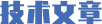(一) 安全注意事项
注意!手册中所列为出版之前时的信息,制造商保留更改和改进其他产品的权利,所有参数如有更改,恕不通知。
安装场所
为了确保画面分割处理器使用安全并且获得满意的性能,在安装机器时,需要考虑下述情况:
1. 远离高温的热源和环境。
2. 避免阳光直接照射。
3. 为了确保画面分割处理器的正常散热,应避开通风不良的场所切勿堵塞分割处理器的通风口。此款分割处理器两侧有通风口,画面分割处理器安装时,其后部两侧应距离其他设备或墙壁5CM以上以利于散热。
4. 分割处理器应水平安装。
5. 避免安装后会剧烈震动的场所。
6. 避免在过冷、过热的场所间相互搬动机器,以免机器内部产生结露,影响机器的使用寿命。
7. 切忌勿用湿手触摸电源和机器。
8. 勿将液体溅落在画面分割处理器上,以免造成机器内部短路或失火。
9. 勿将其它设备直接放置于本机上部。
10. 在工程安装时请连接好地线,以免造成雷击主芯片损坏。
11. 画面分割处理器有故障时,为了避免损坏,请勿自行拆开机壳,必须委托有资格的专业维修人员在的维修单位进行维修。
12. 不要使用功率不匹配的电源变压器来作本机器的电源供应。
13. 为了防止电击和失火,请勿将本机器放置到雨淋或潮湿的场所。
在使用前请阅读和研究此手册中的所有指示和注意事项!此手册和原有销售单据保留,以便将来必要的维修时之用。拆开包装后,检查是否遗失或损坏如果发现任何遗失或损坏,请不要安装或操作此产品,应尽快同代理商。
(二) 画面分割处理器特性
画面分割处理器特性
1. 彩色,黑白摄像机兼容,NTSC/PAL标准视频源,无需视频同步。
2. 全三工操作允许在观看现场图像或回放录像的同时进行录像。
3. 主监视器允许多画面或单画面输出。
4. 屏幕显示,包括日期、时间、报警状熊、视频丢失和各摄像机标题(10个字符)。
5. 高画质显示720×480(NTSC)像素。
视频输入输出
本画面分割处理器适用于NTSC或PAL视频标准信号,每个视频输入都对应一个环通输出。主监视器屏幕显示有如下功能:
1. 四画面实时显示
2. 支持单画面、画中画、二画面、四画面、六画面、八画面、九画面、十六画面多种显示模式
3. 单画面切换
4. 双画面平铺等比例显示
5. 画中画1/3、或1/4显示
6. 分割画面任意切换
7. 可软件控制或面板控制两种方式
视频显示
主监视器用来显示现场或录像回放画面,
以多种屏幕方式显示,包括全屏、画中画(PIP)、2画面、四画面、六画面、八画面、九画面、十六画显示。
(三) 安装
选择干净和可提供AC电源的地方,温度和湿度不超过本产品的技术要求。达不到要求将导致产品故障和失去维修保障。
摄像机将每一个CAMIN端子与摄像机的视频输出活其它符合视频源相接,分割处理器摄像机终端电阻选择,缺省状熊为75欧。
主监视器
将“MAIN MON”连接到与直线匹配的NTSC/PAL兼容的监视器的视频输入上。该监视器能从任何格式显示时间或会放图像。此监视器视频输入端必须正确设置终端电阻,一般要求75欧。
电源:
将画面分割处理器的电源或其他变电器的中心为“正”的DC12V/3.0A电源接到电源孔上。
VCR入VCR出:
连接VCR入端子至NTSC/PAL兼容之视频录像机的视频输出上。此视频录像机输出必须正确设置终端电阻,一般要求75欧。连接VCR出端子至NTSC/PAL兼容之是频率录像机的视频输入上。此视频录像机输入必须正确设置终端电阻,一般要求75欧。
(四) 前面板按键操作使用
前面板功能示意图
1、 MENU :菜单/退出
2、 FREEZE:冻结画面
3、 ZOOM/AUTO:放大/自动循环
4、ENTER/VCR:确认/VCR 回放
5、MODE/▲: 显示模式/上
6、 4CH/▼:四画面显示/下
7、 8CH/◄:八画面显示/左
8、16CH/►:十六画面显示/右
9、“1”、“2”、……“16”:CAM1-CAM16画面中的单画面选择键,单画面显示时按住可冻结画面。
模式切换 功能设置:
在1PIP画中画显示模式下,按 “确认”键可进入“选择显示通道/显示位置”设置功能,按“上/下”键选择需要设置的项目,按“左/右”键选择需要的设置。
1 *通道 主画面显示通道选择
2 第二通道 子画面显示通道选择
3 子画面显示位置
按“左/右”键选择需要的设置,按其他显示模式键,退出该功能设置
在2 PIP画中画显示模式下,按“确认”键可进入“选择显示通道/显示位置”设置功能,按“上/下”键选择需要设置的项目,按“左/右”键选择需要的设置。
1 主画面显示通道选择
2 子画面1显示通道选择
3 子画面2显示通道选择
4子画面1 显示位置
5 子画面2 显示位置
按“左/右”键选择需要的设置,按其他显示模式键,退出该功能设置
在Dual Split监视模式下,可以任意选择两个通道进行画面对比,巡航监视。
按 “确认”键进入设置,按 “上/下”键选择需要设置的项目,
(共六个选项,循环选择)
1 *画面(左半屏)显示通道选择
2 *画面(左半屏)显示位置左右移动 功能
3 第二画面(右半屏)显示通道选择
4 第二画面(右半屏)显示位置左右移动 功能
5 *画面(左半屏)显示位置上下移动 功能
6 第二画面(右半屏)显示位置上下移动 功能
按“左/右”键选择需要的设置,按其他显示模式键,退出该功能设置
例如:
1. 设置*画面的左右位置
开机默认进入两画面模式,先按下 “确认”键进入设置模式,此时选择的为*项设置功能:
*画面(左半屏)显示通道选择
按一次“下”键,选择第2项功能:
*画面(左半屏)显示位置左右移动功能
然后使用“左/右”键左右移动画面即可。
2. 设置第二画面的上下位置
开机默认进入两画面模式,先按下 “确认”键进入设置模式,此时选择的为*项设置功能:
*画面(左半屏)显示通道选择
按五次“下”键,选择第6项功能:
第二画面(右半屏)显示位置上下移动功能
然后使用“左/右”键上下移动画面即可。
(五)后尾板功能说明
后尾板示意图
本机的电源为外接电源变电器,直流12V电压输入,电流必须大于3A,输出信号端子都在本机的背面,与监视器、摄像机、VCR连接都是通过后面板的各个端子和插口实现的。
分割处理器的后面板各部分如下:
1. DC12V电源输入
2. 控制端口
3. 连接主监视器作现场或录像回放监看
4. 连接录像机输入、输出端作录像和播放用
5. Cam1-16对应的环通输出端
6. Cam1-16的输入端,可连接16支摄像机
(六) 菜单设置
1、主菜单设置(SETUP MAIN MENU)
长按(MENU/ESC)键,进入主菜单设置画面
按1、2、3、4键选择需要设置的项目,按确认键(ENTER)进入下一级子菜单,短按(MENU/ESC)键从子菜单回到上一级菜单,再次按(MENU/ESC)键退出菜单设置
2、系统设置(SYSTEM SETUP)
1) 按1、2选择需要设置的项目,按3、4键选择该项目的设置值
2) DATA:日期显示格式
MM-DD-YY,DD-MM-YY,YY-MM-DD 默认:YY-MM-DD,07-09-01
3) TIME:时间显示
HH:MM:SS: 时:分:秒 默认:12:00:00
4) SYSTEM FORMAT:制式选择
PAL 制式/NTSC 制式 默认:PAL
5) PTZ SETUP:云台选择
选择“YES”,云台控制选定,并按“ENTER”进入下级子菜单设置。默认:NO
6) KEY LOCK:按键锁定
选择“ON”后,退出菜单设置,仅有菜单(MENU)键可以作用,其他按键均处于被锁定状态,不能作用。 默认:OFF
7) FACTORY RESET:恢复出厂设置
按3、4键选择“YES”,按确认(ENTER)键进入下级对话框,
选择“YES”,再按确认(ENTER)键恢复出厂设置。默认:NO
3、显示设置(DISPLAY SETUP)
1) DISPLAY ON SCREEN:选择需要在屏幕上显示的内容。摄像机名称、日期、时间,按确认(ENTER)键改变选择状态。默认:显示(√)
2) SCREEN POSITION:屏幕显示位置。可任意改变屏幕显示的位置,X方向:(-10 ,+10);Y 方向:(-4 ,+3)。默认:(X:0 ,Y:0)
3)BORDER LINE COLOR:边界线颜色。有黑色/灰色/白色/无可选。默认:灰色
4、自动显示时间设置(AUTO SEQUENCE)
设置自动循环显示时间
各画面显示的时间,有 skip/1-99sec 可以选择. 默认:3sec
5、摄像机设置(CAMERA SETUP)
1) BRIGHTNESS:亮度
-100~+100 可选,按住3、4键,数值可以连续跳动改变。默认:0
2) CONTRAST:对比度
-100~+100 可选,按住3、4键,数值可以连续跳动改变。默认:0
3) SATURATION:饱和度
-100~+100 可选,按住3、4键,数值可以连续跳动改变。默认:0
4) HUE:色度
-100~+100 可选,按住3、4键,数值可以连续跳动改变。默认:0
5) SHARPNESS:锐度
0~3 可选,按住3、4键,数值可以连续跳动改变。默认:0
6) MIRRORING:镜像
默认:OFF
6、事件设置(EVENT SETUP)
可独立设置每个摄像机通道的视频丢失报警(VIDEO LOSS)的开关
1)分别设置各个摄像机通道的视频丢失报警,按1、2、3、4选择
需要设置的项目,按确认(ENTER)键改变状态。默认:视频丢失报警(VIDEO LOSS):全开(√)
2) BUZZER HOLD TIME:蜂鸣器动作持续时间
OFF / 1sec~99sec 可选。 默认:5sec
3) REPORT HOLD TIME:输出报警信号时间
OFF / 1sec~99sec 可选。 默认:30sec
7、事件报告(EVENT REPORT)
显示报警记录,共六页,每页 10 条记录,按▲/▼键改变页数
LOSS — 视频丢失报警
LIST CLEAR:清除报警记录,按◄/►改变状态,显示“YES”后按
确认(ENTER)键清除报警记录
Event List Clear Menu
(七)RS232 控制说明
通过 RS232 接口可以在计算机上远程控制本机,工作的波特率为 9600bps(可变更)
连接示意图:
连接说明:
② 串口的第 3 脚和 RS485 接口的A脚相连接。
③ 串口的第 4 脚和 RS485 接口的B脚相连接
(一) 安全注意事项
注意!手册中所列为出版之前时的信息,制造商保留更改和改进其他产品的权利,所有参数如有更改,恕不通知。
安装场所
为了确保画面分割处理器使用安全并且获得满意的性能,在安装机器时,需要考虑下述情况:
1. 远离高温的热源和环境。
2. 避免阳光直接照射。
3. 为了确保画面分割处理器的正常散热,应避开通风不良的场所切勿堵塞分割处理器的通风口。此款分割处理器两侧有通风口,画面分割处理器安装时,其后部两侧应距离其他设备或墙壁5CM以上以利于散热。
4. 分割处理器应水平安装。
5. 避免安装后会剧烈震动的场所。
6. 避免在过冷、过热的场所间相互搬动机器,以免机器内部产生结露,影响机器的使用寿命。
7. 切忌勿用湿手触摸电源和机器。
8. 勿将液体溅落在画面分割处理器上,以免造成机器内部短路或失火。
9. 勿将其它设备直接放置于本机上部。
10. 在工程安装时请连接好地线,以免造成雷击主芯片损坏。
11. 画面分割处理器有故障时,为了避免损坏,请勿自行拆开机壳,必须委托有资格的专业维修人员在的维修单位进行维修。
12. 不要使用功率不匹配的电源变压器来作本机器的电源供应。
13. 为了防止电击和失火,请勿将本机器放置到雨淋或潮湿的场所。
在使用前请阅读和研究此手册中的所有指示和注意事项!此手册和原有销售单据保留,以便将来必要的维修时之用。拆开包装后,检查是否遗失或损坏如果发现任何遗失或损坏,请不要安装或操作此产品,应尽快同代理商。
(二) 画面分割处理器特性
画面分割处理器特性
1. 彩色,黑白摄像机兼容,NTSC/PAL标准视频源,无需视频同步。
2. 全三工操作允许在观看现场图像或回放录像的同时进行录像。
3. 主监视器允许多画面或单画面输出。
4. 屏幕显示,包括日期、时间、报警状熊、视频丢失和各摄像机标题(10个字符)。
5. 高画质显示720×480(NTSC)像素。
视频输入输出
本画面分割处理器适用于NTSC或PAL视频标准信号,每个视频输入都对应一个环通输出。主监视器屏幕显示有如下功能:
1. 四画面实时显示
2. 支持单画面、画中画、二画面、四画面、六画面、八画面、九画面、十六画面多种显示模式
3. 单画面切换
4. 双画面平铺等比例显示
5. 画中画1/3、或1/4显示
6. 分割画面任意切换
7. 可软件控制或面板控制两种方式
视频显示
主监视器用来显示现场或录像回放画面,
以多种屏幕方式显示,包括全屏、画中画(PIP)、2画面、四画面、六画面、八画面、九画面、十六画显示。
(三) 安装
选择干净和可提供AC电源的地方,温度和湿度不超过本产品的技术要求。达不到要求将导致产品故障和失去维修保障。
摄像机将每一个CAMIN端子与摄像机的视频输出活其它符合视频源相接,分割处理器摄像机终端电阻选择,缺省状熊为75欧。
主监视器
将“MAIN MON”连接到与直线匹配的NTSC/PAL兼容的监视器的视频输入上。该监视器能从任何格式显示时间或会放图像。此监视器视频输入端必须正确设置终端电阻,一般要求75欧。
电源:
将画面分割处理器的电源或其他变电器的中心为“正”的DC12V/3.0A电源接到电源孔上。
VCR入VCR出:
连接VCR入端子至NTSC/PAL兼容之视频录像机的视频输出上。此视频录像机输出必须正确设置终端电阻,一般要求75欧。连接VCR出端子至NTSC/PAL兼容之是频率录像机的视频输入上。此视频录像机输入必须正确设置终端电阻,一般要求75欧。
(四) 前面板按键操作使用
前面板功能示意图
1、 MENU :菜单/退出
2、 FREEZE:冻结画面
3、 ZOOM/AUTO:放大/自动循环
4、ENTER/VCR:确认/VCR 回放
5、MODE/▲: 显示模式/上
6、 4CH/▼:四画面显示/下
7、 8CH/◄:八画面显示/左
8、16CH/►:十六画面显示/右
9、“1”、“2”、……“16”:CAM1-CAM16画面中的单画面选择键,单画面显示时按住可冻结画面。
模式切换 功能设置:
在1PIP画中画显示模式下,按 “确认”键可进入“选择显示通道/显示位置”设置功能,按“上/下”键选择需要设置的项目,按“左/右”键选择需要的设置。
1 *通道 主画面显示通道选择
2 第二通道 子画面显示通道选择
3 子画面显示位置
按“左/右”键选择需要的设置,按其他显示模式键,退出该功能设置
在2 PIP画中画显示模式下,按“确认”键可进入“选择显示通道/显示位置”设置功能,按“上/下”键选择需要设置的项目,按“左/右”键选择需要的设置。
1 主画面显示通道选择
2 子画面1显示通道选择
3 子画面2显示通道选择
4子画面1 显示位置
5 子画面2 显示位置
按“左/右”键选择需要的设置,按其他显示模式键,退出该功能设置
在Dual Split监视模式下,可以任意选择两个通道进行画面对比,巡航监视。
按 “确认”键进入设置,按 “上/下”键选择需要设置的项目,
(共六个选项,循环选择)
1 *画面(左半屏)显示通道选择
2 *画面(左半屏)显示位置左右移动 功能
3 第二画面(右半屏)显示通道选择
4 第二画面(右半屏)显示位置左右移动 功能
5 *画面(左半屏)显示位置上下移动 功能
6 第二画面(右半屏)显示位置上下移动 功能
按“左/右”键选择需要的设置,按其他显示模式键,退出该功能设置
例如:
1. 设置*画面的左右位置
开机默认进入两画面模式,先按下 “确认”键进入设置模式,此时选择的为*项设置功能:
*画面(左半屏)显示通道选择
按一次“下”键,选择第2项功能:
*画面(左半屏)显示位置左右移动功能
然后使用“左/右”键左右移动画面即可。
2. 设置第二画面的上下位置
开机默认进入两画面模式,先按下 “确认”键进入设置模式,此时选择的为*项设置功能:
*画面(左半屏)显示通道选择
按五次“下”键,选择第6项功能:
第二画面(右半屏)显示位置上下移动功能
然后使用“左/右”键上下移动画面即可。
(五)后尾板功能说明
后尾板示意图
本机的电源为外接电源变电器,直流12V电压输入,电流必须大于3A,输出信号端子都在本机的背面,与监视器、摄像机、VCR连接都是通过后面板的各个端子和插口实现的。
分割处理器的后面板各部分如下:
1. DC12V电源输入
2. 控制端口
3. 连接主监视器作现场或录像回放监看
4. 连接录像机输入、输出端作录像和播放用
5. Cam1-16对应的环通输出端
6. Cam1-16的输入端,可连接16支摄像机
(六) 菜单设置
1、主菜单设置(SETUP MAIN MENU)
长按(MENU/ESC)键,进入主菜单设置画面
按1、2、3、4键选择需要设置的项目,按确认键(ENTER)进入下一级子菜单,短按(MENU/ESC)键从子菜单回到上一级菜单,再次按(MENU/ESC)键退出菜单设置
2、系统设置(SYSTEM SETUP)
1) 按1、2选择需要设置的项目,按3、4键选择该项目的设置值
2) DATA:日期显示格式
MM-DD-YY,DD-MM-YY,YY-MM-DD 默认:YY-MM-DD,07-09-01
3) TIME:时间显示
HH:MM:SS: 时:分:秒 默认:12:00:00
4) SYSTEM FORMAT:制式选择
PAL 制式/NTSC 制式 默认:PAL
5) PTZ SETUP:云台选择
选择“YES”,云台控制选定,并按“ENTER”进入下级子菜单设置。默认:NO
6) KEY LOCK:按键锁定
选择“ON”后,退出菜单设置,仅有菜单(MENU)键可以作用,其他按键均处于被锁定状态,不能作用。 默认:OFF
7) FACTORY RESET:恢复出厂设置
按3、4键选择“YES”,按确认(ENTER)键进入下级对话框,
选择“YES”,再按确认(ENTER)键恢复出厂设置。默认:NO
3、显示设置(DISPLAY SETUP)
1) DISPLAY ON SCREEN:选择需要在屏幕上显示的内容。摄像机名称、日期、时间,按确认(ENTER)键改变选择状态。默认:显示(√)
2) SCREEN POSITION:屏幕显示位置。可任意改变屏幕显示的位置,X方向:(-10 ,+10);Y 方向:(-4 ,+3)。默认:(X:0 ,Y:0)
3)BORDER LINE COLOR:边界线颜色。有黑色/灰色/白色/无可选。默认:灰色
4、自动显示时间设置(AUTO SEQUENCE)
设置自动循环显示时间
各画面显示的时间,有 skip/1-99sec 可以选择. 默认:3sec
5、摄像机设置(CAMERA SETUP)
1) BRIGHTNESS:亮度
-100~+100 可选,按住3、4键,数值可以连续跳动改变。默认:0
2) CONTRAST:对比度
-100~+100 可选,按住3、4键,数值可以连续跳动改变。默认:0
3) SATURATION:饱和度
-100~+100 可选,按住3、4键,数值可以连续跳动改变。默认:0
4) HUE:色度
-100~+100 可选,按住3、4键,数值可以连续跳动改变。默认:0
5) SHARPNESS:锐度
0~3 可选,按住3、4键,数值可以连续跳动改变。默认:0
6) MIRRORING:镜像
默认:OFF
6、事件设置(EVENT SETUP)
可独立设置每个摄像机通道的视频丢失报警(VIDEO LOSS)的开关
1)分别设置各个摄像机通道的视频丢失报警,按1、2、3、4选择
需要设置的项目,按确认(ENTER)键改变状态。默认:视频丢失报警(VIDEO LOSS):全开(√)
2) BUZZER HOLD TIME:蜂鸣器动作持续时间
OFF / 1sec~99sec 可选。 默认:5sec
3) REPORT HOLD TIME:输出报警信号时间
OFF / 1sec~99sec 可选。 默认:30sec
7、事件报告(EVENT REPORT)
显示报警记录,共六页,每页 10 条记录,按▲/▼键改变页数
LOSS — 视频丢失报警
LIST CLEAR:清除报警记录,按◄/►改变状态,显示“YES”后按
确认(ENTER)键清除报警记录
Event List Clear Menu
(七)RS232 控制说明
通过 RS232 接口可以在计算机上远程控制本机,工作的波特率为 9600bps(可变更)
连接示意图:
连接说明:
② 串口的第 3 脚和 RS485 接口的A脚相连接。
③ 串口的第 4 脚和 RS485 接口的B脚相连接
(一) 安全注意事项
注意!手册中所列为出版之前时的信息,制造商保留更改和改进其他产品的权利,所有参数如有更改,恕不通知。
安装场所
为了确保画面分割处理器使用安全并且获得满意的性能,在安装机器时,需要考虑下述情况:
1. 远离高温的热源和环境。
2. 避免阳光直接照射。
3. 为了确保画面分割处理器的正常散热,应避开通风不良的场所切勿堵塞分割处理器的通风口。此款分割处理器两侧有通风口,画面分割处理器安装时,其后部两侧应距离其他设备或墙壁5CM以上以利于散热。
4. 分割处理器应水平安装。
5. 避免安装后会剧烈震动的场所。
6. 避免在过冷、过热的场所间相互搬动机器,以免机器内部产生结露,影响机器的使用寿命。
7. 切忌勿用湿手触摸电源和机器。
8. 勿将液体溅落在画面分割处理器上,以免造成机器内部短路或失火。
9. 勿将其它设备直接放置于本机上部。
10. 在工程安装时请连接好地线,以免造成雷击主芯片损坏。
11. 画面分割处理器有故障时,为了避免损坏,请勿自行拆开机壳,必须委托有资格的专业维修人员在的维修单位进行维修。
12. 不要使用功率不匹配的电源变压器来作本机器的电源供应。
13. 为了防止电击和失火,请勿将本机器放置到雨淋或潮湿的场所。
在使用前请阅读和研究此手册中的所有指示和注意事项!此手册和原有销售单据保留,以便将来必要的维修时之用。拆开包装后,检查是否遗失或损坏如果发现任何遗失或损坏,请不要安装或操作此产品,应尽快同代理商。
(二) 画面分割处理器特性
画面分割处理器特性
1. 彩色,黑白摄像机兼容,NTSC/PAL标准视频源,无需视频同步。
2. 全三工操作允许在观看现场图像或回放录像的同时进行录像。
3. 主监视器允许多画面或单画面输出。
4. 屏幕显示,包括日期、时间、报警状熊、视频丢失和各摄像机标题(10个字符)。
5. 高画质显示720×480(NTSC)像素。
视频输入输出
本画面分割处理器适用于NTSC或PAL视频标准信号,每个视频输入都对应一个环通输出。主监视器屏幕显示有如下功能:
1. 四画面实时显示
2. 支持单画面、画中画、二画面、四画面、六画面、八画面、九画面、十六画面多种显示模式
3. 单画面切换
4. 双画面平铺等比例显示
5. 画中画1/3、或1/4显示
6. 分割画面任意切换
7. 可软件控制或面板控制两种方式
视频显示
主监视器用来显示现场或录像回放画面,
以多种屏幕方式显示,包括全屏、画中画(PIP)、2画面、四画面、六画面、八画面、九画面、十六画显示。
(三) 安装
选择干净和可提供AC电源的地方,温度和湿度不超过本产品的技术要求。达不到要求将导致产品故障和失去维修保障。
摄像机将每一个CAMIN端子与摄像机的视频输出活其它符合视频源相接,分割处理器摄像机终端电阻选择,缺省状熊为75欧。
主监视器
将“MAIN MON”连接到与直线匹配的NTSC/PAL兼容的监视器的视频输入上。该监视器能从任何格式显示时间或会放图像。此监视器视频输入端必须正确设置终端电阻,一般要求75欧。
电源:
将画面分割处理器的电源或其他变电器的中心为“正”的DC12V/3.0A电源接到电源孔上。
VCR入VCR出:
连接VCR入端子至NTSC/PAL兼容之视频录像机的视频输出上。此视频录像机输出必须正确设置终端电阻,一般要求75欧。连接VCR出端子至NTSC/PAL兼容之是频率录像机的视频输入上。此视频录像机输入必须正确设置终端电阻,一般要求75欧。
(四) 前面板按键操作使用
前面板功能示意图
1、 MENU :菜单/退出
2、 FREEZE:冻结画面
3、 ZOOM/AUTO:放大/自动循环
4、ENTER/VCR:确认/VCR 回放
5、MODE/▲: 显示模式/上
6、 4CH/▼:四画面显示/下
7、 8CH/◄:八画面显示/左
8、16CH/►:十六画面显示/右
9、“1”、“2”、……“16”:CAM1-CAM16画面中的单画面选择键,单画面显示时按住可冻结画面。
模式切换 功能设置:
在1PIP画中画显示模式下,按 “确认”键可进入“选择显示通道/显示位置”设置功能,按“上/下”键选择需要设置的项目,按“左/右”键选择需要的设置。
1 *通道 主画面显示通道选择
2 第二通道 子画面显示通道选择
3 子画面显示位置
按“左/右”键选择需要的设置,按其他显示模式键,退出该功能设置
在2 PIP画中画显示模式下,按“确认”键可进入“选择显示通道/显示位置”设置功能,按“上/下”键选择需要设置的项目,按“左/右”键选择需要的设置。
1 主画面显示通道选择
2 子画面1显示通道选择
3 子画面2显示通道选择
4子画面1 显示位置
5 子画面2 显示位置
按“左/右”键选择需要的设置,按其他显示模式键,退出该功能设置
在Dual Split监视模式下,可以任意选择两个通道进行画面对比,巡航监视。
按 “确认”键进入设置,按 “上/下”键选择需要设置的项目,
(共六个选项,循环选择)
1 *画面(左半屏)显示通道选择
2 *画面(左半屏)显示位置左右移动 功能
3 第二画面(右半屏)显示通道选择
4 第二画面(右半屏)显示位置左右移动 功能
5 *画面(左半屏)显示位置上下移动 功能
6 第二画面(右半屏)显示位置上下移动 功能
按“左/右”键选择需要的设置,按其他显示模式键,退出该功能设置
例如:
1. 设置*画面的左右位置
开机默认进入两画面模式,先按下 “确认”键进入设置模式,此时选择的为*项设置功能:
*画面(左半屏)显示通道选择
按一次“下”键,选择第2项功能:
*画面(左半屏)显示位置左右移动功能
然后使用“左/右”键左右移动画面即可。
2. 设置第二画面的上下位置
开机默认进入两画面模式,先按下 “确认”键进入设置模式,此时选择的为*项设置功能:
*画面(左半屏)显示通道选择
按五次“下”键,选择第6项功能:
第二画面(右半屏)显示位置上下移动功能
然后使用“左/右”键上下移动画面即可。
(五)后尾板功能说明
后尾板示意图
本机的电源为外接电源变电器,直流12V电压输入,电流必须大于3A,输出信号端子都在本机的背面,与监视器、摄像机、VCR连接都是通过后面板的各个端子和插口实现的。
分割处理器的后面板各部分如下:
1. DC12V电源输入
2. 控制端口
3. 连接主监视器作现场或录像回放监看
4. 连接录像机输入、输出端作录像和播放用
5. Cam1-16对应的环通输出端
6. Cam1-16的输入端,可连接16支摄像机
(六) 菜单设置
1、主菜单设置(SETUP MAIN MENU)
长按(MENU/ESC)键,进入主菜单设置画面
按1、2、3、4键选择需要设置的项目,按确认键(ENTER)进入下一级子菜单,短按(MENU/ESC)键从子菜单回到上一级菜单,再次按(MENU/ESC)键退出菜单设置
2、系统设置(SYSTEM SETUP)
1) 按1、2选择需要设置的项目,按3、4键选择该项目的设置值
2) DATA:日期显示格式
MM-DD-YY,DD-MM-YY,YY-MM-DD 默认:YY-MM-DD,07-09-01
3) TIME:时间显示
HH:MM:SS: 时:分:秒 默认:12:00:00
4) SYSTEM FORMAT:制式选择
PAL 制式/NTSC 制式 默认:PAL
5) PTZ SETUP:云台选择
选择“YES”,云台控制选定,并按“ENTER”进入下级子菜单设置。默认:NO
6) KEY LOCK:按键锁定
选择“ON”后,退出菜单设置,仅有菜单(MENU)键可以作用,其他按键均处于被锁定状态,不能作用。 默认:OFF
7) FACTORY RESET:恢复出厂设置
按3、4键选择“YES”,按确认(ENTER)键进入下级对话框,
选择“YES”,再按确认(ENTER)键恢复出厂设置。默认:NO
3、显示设置(DISPLAY SETUP)
1) DISPLAY ON SCREEN:选择需要在屏幕上显示的内容。摄像机名称、日期、时间,按确认(ENTER)键改变选择状态。默认:显示(√)
2) SCREEN POSITION:屏幕显示位置。可任意改变屏幕显示的位置,X方向:(-10 ,+10);Y 方向:(-4 ,+3)。默认:(X:0 ,Y:0)
3)BORDER LINE COLOR:边界线颜色。有黑色/灰色/白色/无可选。默认:灰色
4、自动显示时间设置(AUTO SEQUENCE)
设置自动循环显示时间
各画面显示的时间,有 skip/1-99sec 可以选择. 默认:3sec
5、摄像机设置(CAMERA SETUP)
1) BRIGHTNESS:亮度
-100~+100 可选,按住3、4键,数值可以连续跳动改变。默认:0
2) CONTRAST:对比度
-100~+100 可选,按住3、4键,数值可以连续跳动改变。默认:0
3) SATURATION:饱和度
-100~+100 可选,按住3、4键,数值可以连续跳动改变。默认:0
4) HUE:色度
-100~+100 可选,按住3、4键,数值可以连续跳动改变。默认:0
5) SHARPNESS:锐度
0~3 可选,按住3、4键,数值可以连续跳动改变。默认:0
6) MIRRORING:镜像
默认:OFF
6、事件设置(EVENT SETUP)
可独立设置每个摄像机通道的视频丢失报警(VIDEO LOSS)的开关
1)分别设置各个摄像机通道的视频丢失报警,按1、2、3、4选择
需要设置的项目,按确认(ENTER)键改变状态。默认:视频丢失报警(VIDEO LOSS):全开(√)
2) BUZZER HOLD TIME:蜂鸣器动作持续时间
OFF / 1sec~99sec 可选。 默认:5sec
3) REPORT HOLD TIME:输出报警信号时间
OFF / 1sec~99sec 可选。 默认:30sec
7、事件报告(EVENT REPORT)
显示报警记录,共六页,每页 10 条记录,按▲/▼键改变页数
LOSS — 视频丢失报警
LIST CLEAR:清除报警记录,按◄/►改变状态,显示“YES”后按
确认(ENTER)键清除报警记录
Event List Clear Menu
(七)RS232 控制说明
通过 RS232 接口可以在计算机上远程控制本机,工作的波特率为 9600bps(可变更)
连接示意图:
连接说明:
② 串口的第 3 脚和 RS485 接口的A脚相连接。
③ 串口的第 4 脚和 RS485 接口的B脚相连接